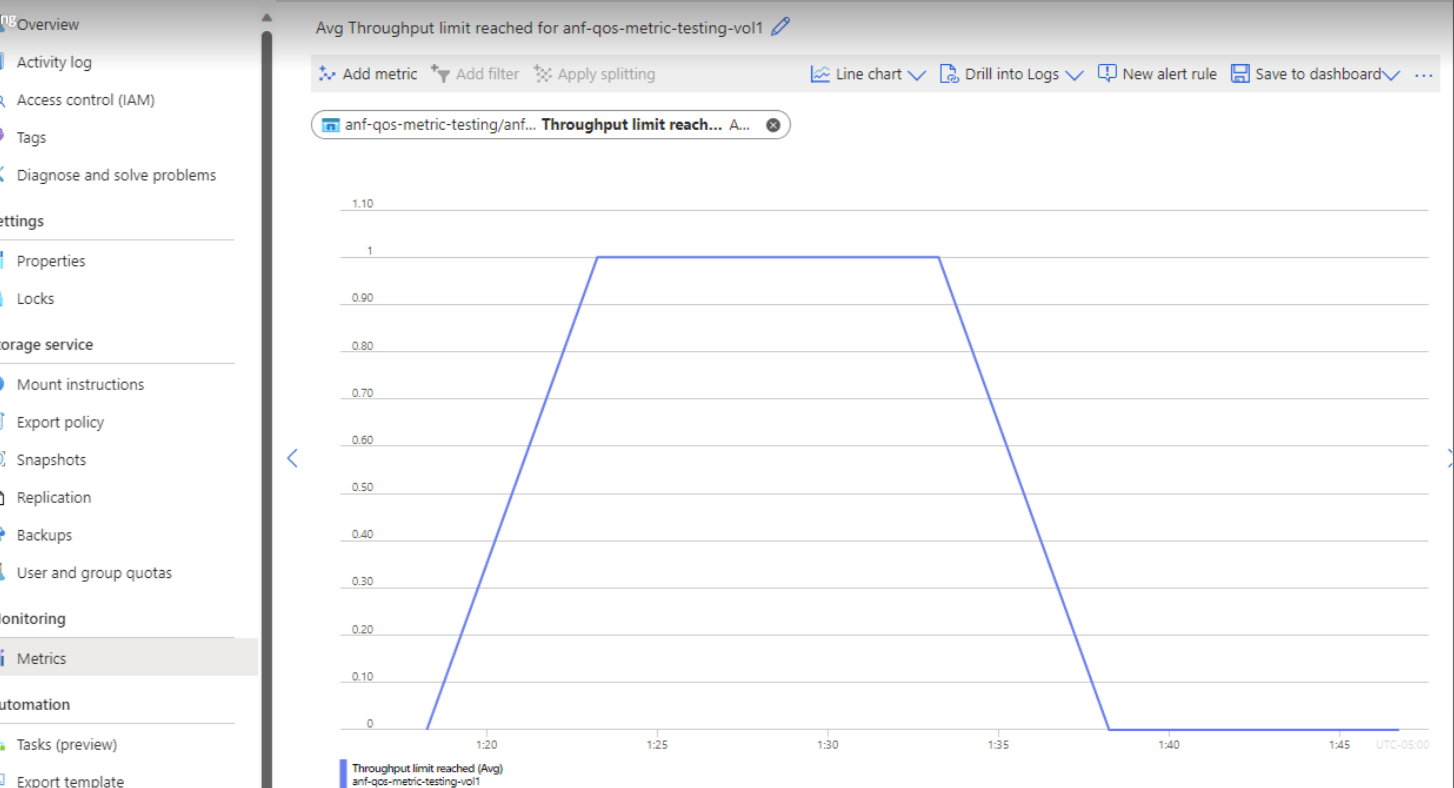Azure NetApp Files 提供已配置記憶體、實際記憶體使用量、磁碟區 I/OPS 和延遲的計量。 藉由分析這些計量,您可以更了解 NetApp 帳戶的使用量模式與磁碟區效能。
定義
了解 Azure NetApp Files 中有關效能和容量的術語對於了解可用計量至關重要:
- 容量集區:容量集區是 Azure NetApp Files 中計算容量計費的方式。 容量集區包含一或多個磁碟區。
- 磁碟區配額:布建至 Azure NetApp Files 磁碟區的容量數量。 針對自動 QoS 磁碟區,傳輸量與磁碟區大小相關。 針對手動 QoS,您可以獨立於磁碟容量設定吞吐量。 如需詳細資訊,請參閱 容量集區的 QoS 類型。
- 輸送量:Azure NetApp Files 與客戶端之間透過網路傳輸的數據量(讀取/寫入/其他)。 Azure NetApp Files 中的輸送量是以每秒位元組為單位來測量。
- 延遲:延遲是存儲操作在儲存系統內完成所需的時間,從操作到達時起,到完成處理並準備好傳送回客戶端的整個過程。 Azure NetApp Files 中的延遲是以毫秒 (ms) 為單位來測量。
關於儲存體效能作業計量
Azure NetApp Files 中的作業定義為在用戶端/伺服器交談期間發生的某些事情。 例如,當用戶端要求從 Azure NetApp Files 讀取檔案時,用戶端與伺服器之間會傳送和接收讀取和其他作業。
監視 Azure NetApp 檔案磁碟區時,讀取和寫入作業的用途無需解釋。 計量中也包含一個稱為 「其他 IOPS」的計量,這表示任何不是讀取或寫入的作業。 其他 IOPS 涉及像是元數據之類的操作,隨著大多數讀寫作業一起存在。
下列類型的元資料作業會包含在 其他 IOPS 計量中:
NFSv3
其他 IOPS 中包含的 NFSv3 元數據呼叫,正如 RFC-1813 所述:
- 程序 0:NULL - 不執行任何動作
- 程序 1:GETATTR - 取得檔案屬性
- 程序 2:SETATTR - 設定檔案屬性
- 程序 3:LOOKUP - 查閱檔案名稱
- 程序 4:ACCESS - 檢查存取權限
- 程序 5:READLINK - 從符號連結讀取
- 程序 8:CREATE - 建立檔案
- 程序 9:MKDIR - 建立目錄
- 程序 10:SYMLINK - 建立符號連結
- 程序 11:MKNOD - 建立特殊裝置
- 程序 12:REMOVE - 移除檔案
- 程序 13:RMDIR - 移除目錄
- 程序 14:RENAME - 重新命名檔案或目錄
- 程序 15:LINK - 建立物件的連結
- 程序 16:READDIR - 從目錄讀取
- 程序 17:READDIRPLUS - 從目錄延伸的讀取
- 程序 18:FSSTAT - 取得動態檔案系統資訊
- 程序 19:FSINFO - 取得靜態檔案系統資訊
- 程序 20:PATHCONF - 擷取 POSIX 資訊
- 程序 21:COMMIT - 將伺服器上的快取資料認可到穩定的儲存體
NFSv4.1
在 RFC-7530 中涵蓋的 其他 IOPS 中包含 NFSv4.1 元數據呼叫:
- 程序 0:NULL – 不執行任何動作
- 程序 1:COMPOUND – 將多個 NFS 作業合併成單一要求
- 作業 3:ACCESS – 檢查存取權
- 作業 4:CLOSE – 關閉檔案
- 作業 5:COMMIT - 認可快取資料
- 作業 6:CREATE - 建立非常規檔案物件
- 作業 7:DELEGPURGE - 清除等待復原的委派
- 作業 8:DELEGRETURN - 傳回委派
- 作業 9:GETATTR - 取得屬性
- 作業 10:GETFH - 取得目前的 filehandle
- 作業 11:LINK - 建立檔案的連結
- 作業 12:LOCK - 建立鎖
- 作業 13:LOCKT - 鎖定測試
- 作業 14:LOCKU - 將檔案解除鎖定
- 作業 15:LOOKUP - 查閱檔案名稱
- 作業 16:LOOKUPP - 查閱父目錄
- 作業 17:NVERIFY - 驗證屬性的差異
- 作業 18:OPEN - 開啟一般檔案
- 作業 19:OPENATTR - 開啟具名屬性目錄
- 作業 20:OPEN_CONFIRM - 確認開啟
- 指令 21:OPEN_DOWNGRADE - 降低檔案存取權限
- 作業 22:PUTFH - 設定目前的 filehandle
- 作業 23:PUTPUBFH - 設定公用 filehandle
- 作業 24:PUTROOTFH - 設定根 filehandle
- 作業 26:READDIR - 讀取目錄
- 作業 27:READLINK - 讀取符號連結
- 作業 28:REMOVE - 移除檔案系統物件
- 作業 29:RENAME - 重新命名目錄項目
- 作業 30:RENEW - 續訂租用
- 作業 32:SAVEFH - 儲存目前的 filehandle
- 作業 33:SECINFO - 取得可用的安全性
- 作業 34:SETATTR - 設定屬性
- 作業 35:SETCLIENTID - 交涉用戶端識別碼
- 作業 36:SETCLIENTID_CONFIRM - 確認用戶端識別碼
- 作業 37:VERIFY - 驗證相同屬性
- 作業 39:RELEASE_LOCKOWNER - 釋放鎖定擁有者狀態
SMB (包括 SMB2 和 SMB3.x)
包含在 其他 IOPS 中,具有 opcode 值的 SMB 命令:
| SMB 命令 | Opcode 值 |
|---|---|
| SMB2 協商 | 0x0000 |
| SMB2會話設置 | 0x0001 |
| SMB2 LOGOFF | 0x0002 |
| SMB2 TREE_CONNECT | 0x0003 |
| SMB2 TREE_DISCONNECT | 0x0004 |
| SMB2 CREATE | 0x0005 |
| SMB2 CLOSE | 0x0006 |
| SMB2 FLUSH | 0x0007 |
| SMB2 LOCK | 0x000A |
| SMB2 IOCTL | 0x000B |
| SMB2 CANCEL | 0x000C |
| SMB2 ECHO | 0x000D |
| SMB2 QUERY_DIRECTORY | 0x000E |
| SMB2 變更通知 (CHANGE_NOTIFY) | 0x000F |
| SMB2 QUERY_INFO | 0x0010 |
| SMB2 資訊設定 | 0x0011 |
| SMB2 檔案鎖中斷 (OPLOCK_BREAK) | 0x0012 |
存取計量的方式
Azure NetApp Files 計量會原生整合到 Azure 監視器中。 您可以從 Azure 入口網站的以下兩個位置中找到 Azure NetApp 檔案容量集區和磁碟區的計量:
從 Azure 監視器中,選取 [計量],選取容量集區或磁碟區。 然後選取 [計量] 以檢視可用的計量:
從 Azure NetApp 檔案容量集區或磁碟區中,選取 [計量]。 然後選取 [計量] 以檢視可用的計量:
訂用配額指標(預覽)
訂用帳戶配額計量會顯示相對於加法限制的訂用帳戶層級配額。 這些計量會顯示在兩個數據行中:可用的限制和訂用帳戶的使用量。
訂用帳戶配額計量目前為預覽狀態。 您必須先註冊此功能,才能存取訂用帳戶層級配額計量:
註冊功能
Register-AzProviderFeature -ProviderNamespace Microsoft.NetApp -FeatureName ANFQuotaLimit檢查功能註冊的狀態:
附註
在變更為 之前,
Registering可能處於最多 60 分鐘的Registered狀態。 等到狀態變為Registered之後再繼續。Get-AzProviderFeature -ProviderNamespace Microsoft.NetApp -FeatureName ANFQuotaLimit您也可以使用 Azure CLI 命令
az feature register及az feature show來註冊該功能,並顯示註冊狀態。
每個訂用帳戶的帳戶
每個區域的 NetApp 帳戶數目
每個訂用帳戶啟用備份的磁碟區總數
每個訂用帳戶可備份的磁碟區數目上限
每個訂用帳戶的非經常性存取量總計
每個訂用帳戶的低頻存取磁碟區總數
每個訂用帳戶的 DP 磁碟區總數
每個訂用帳戶的數據保護磁碟區總數
每個訂用帳戶的 TIB 總數
每個訂閱的總區域容量
每個訂用帳戶的總磁碟區數
每個訂用帳戶的磁碟區總數
容量池的使用率指標
集區已分配的大小
集區的佈建大小。配置給磁碟區大小的集區
指定容量集區中的磁碟區配額總計 (GiB) (即容量集區中磁碟區的佈建大小總計)。
這是您在建立磁碟區時選取的大小。池已用大小
跨容量集區中的磁碟區使用的邏輯空間總計 (GiB)。集區總計快照大小
集區中所有磁碟區快照集大小的總和。
磁碟區的使用計量
Azure NetApp Files 提供已配置記憶體、實際記憶體使用量、磁碟區 I/OPS 和延遲的計量。 使用這些計量來了解使用量和效能。
耗用的磁碟區大小百分比
已取用的磁碟區 (包含快照集) 百分比。
彙總指標(例如,最小值、最大值)不支援以百分比計算的已耗用磁碟區大小。磁碟區分配的大小
磁碟區的佈建大小
磁碟區配額大小
佈建磁碟區的配額大小 (GiB)。
磁碟區取用大小
磁碟區的邏輯大小 (已使用的位元組)。
此大小包含作用中的檔案系統和快照集所使用的邏輯空間。磁碟區快照集大小
磁碟區中所有快照集的大小。
磁碟區 Inodes 配額
如果透過支援要求增加限制,則磁碟區允許的最大 inode (或
maxfiles) 。 如果尚未透過支援要求增加限制,則此計量的值是 0。磁碟區 Inode 總計
磁碟區允許的最大 inodes (或
maxfiles) 根據磁碟區大小的不同。已使用的磁碟區 Inodes
磁碟區所使用的 inodes (或
maxfiles)。磁碟區節點百分比
已消耗的磁碟區可用
inode 的百分比(或 )。 如果支援要求增加了磁碟區 Inode 限制,則會根據磁碟區 Inode 配額計量來計算百分比。 如果磁碟區 Inode 限制是以磁碟區大小為基礎的預設值,則會根據磁碟區 Inode 總計計量來計算百分比。
達到輸送量限制
已達到的輸送量限制是布林值計量,表示磁碟區達到其 QoS 限制。 如果計量顯示 1,磁碟區已達到其輸送量,且此磁碟區的輸送量將會受到節流。 值 0 表示尚未達到此限制。
附註
輸送量達到限制的度量指標每隔 5 分鐘收集一次。 如果已在五分鐘視窗內達到限制,則表示該視窗已到達上限。
如果磁碟區達到輸送量限制,就不會依據應用程式要求調整為適當大小。 若要解決輸送量問題:
調整磁碟區的大小:
增加磁碟區大小以配置更多輸送量給磁碟區,使得它不會進行節流。
修改服務等級:
Azure NetApp Files 中的進階和 Ultra 服務等級符合輸送量需求較高的工作負載。 將磁碟區移至較高服務等級中的容量集,會自動增加該磁碟區的限制。
變更工作負載/應用程式:
請考慮重新調整磁碟區,並以較大的大小和/或較高服務等級委派不同的磁碟區,以符合您的應用程式需求。 如果是 NFS 磁碟區,如果您的應用程式支援變更,請考慮變更掛接選項以減少資料流量。
磁碟區的效能計量
附註
平均讀取延遲和平均寫入延遲的磁碟區延遲是在記憶體服務內測量,且不包含網路等待時間。
平均讀取延遲
從磁碟區讀取資料的平均往返時間 (RTT),以毫秒為單位。平均寫入延遲
從磁碟區寫入的平均往返時間 (RTT),以毫秒為單位。讀取 IOPS
磁碟區的每秒讀取作業數目。寫入 IOPS
磁碟區的每秒寫入作業數目。其他 IOPS
每秒磁碟區 的其他作業 數目。
總計 IOPS
磁碟區的寫入、讀取和其他作業總和 (每秒)。
磁碟區複寫計量
附註
- 網路傳輸大小(例如,磁碟區復寫總傳輸 指標)可能與跨區域復寫的來源磁碟區或目的地磁碟區不同。 此行為是使用有效複寫引擎來降低網路傳輸成本的結果。
- 磁碟區複寫計量目前會填入複寫目的地磁碟區,而不是複寫關聯性的來源。
磁碟區復寫狀態是否良好
複寫關聯性的條件。 健全狀態以1表示。 狀況不良狀態以0表示。磁碟區複寫正在傳輸嗎
磁碟區複寫的狀態是否為「正在傳輸」。磁碟區復寫延遲時間
延隔時間是複寫落後來源的實際時間量。 指出相對於來源磁碟區的目的地磁碟區中複寫資料的存留期。
附註
評估磁碟區複寫的健康狀態時,請考慮磁碟區複寫延隔時間。 如果延隔時間大於複寫排程,複寫磁碟區將趕不上來源。 若要解決此問題,請調整複寫速度或複寫排程。
磁碟卷複製上次傳輸持續時間
上次傳輸完成所花費的時間量 (以秒為單位)。磁碟區復寫上次傳輸大小
在上次傳輸過程中傳輸的位元組總數。磁碟區復寫進度
目前傳輸作業中所傳輸的位元組總數。磁碟區復寫總計傳輸
此關聯性的累計傳輸位元組數。
容量集區的輸送量計量
資源池配置的輸送量
屬於集區的所有磁碟區的輸送量總和。資源池的預配置吞吐量
此集區佈建的輸送量。
磁碟區的輸送量計量
讀取輸送量
讀取輸送量 (位元組/秒)。
輸送量總計
所有輸送量總計 (位元組/秒)。寫入輸送量
寫入輸送量 (位元組/秒)。
其他輸送量
其他輸送量 (不是讀取或寫入) (位元組/秒)。
輸送量總計
所有輸送量的總和 (讀取、寫入和其他),以每秒位元組為單位。
磁碟區備份計量
是否已啟用磁碟區備份
顯示是否已為磁碟區啟用備份。
1已啟用。0已停用。磁碟區備份作業是否完成
顯示最後一個磁碟區備份或還原作業是否已順利完成。
1成功。0失敗。磁碟區備份是否暫停
顯示磁碟區的備份原則是否已暫止。 的值
1表示它不會暫停。 的值0表示其已暫止。磁碟區備份位元組
此磁碟區的備份位元組總計。
磁碟區備份作業最後傳輸的位元組
上次備份作業傳輸的總計位元組數。
磁碟區備份還原作業傳輸的最後位元組數
上次備份還原作業傳輸的位元組總計。
非經常性存取計量
容量冷分層大小
非經常性存取層的磁碟區使用量。磁碟區冷存取層數據讀取大小
使用每個磁碟區GET的資料讀取。磁碟區冷存取層資料寫入大小
在每個磁碟區使用PUT進行資料分層。
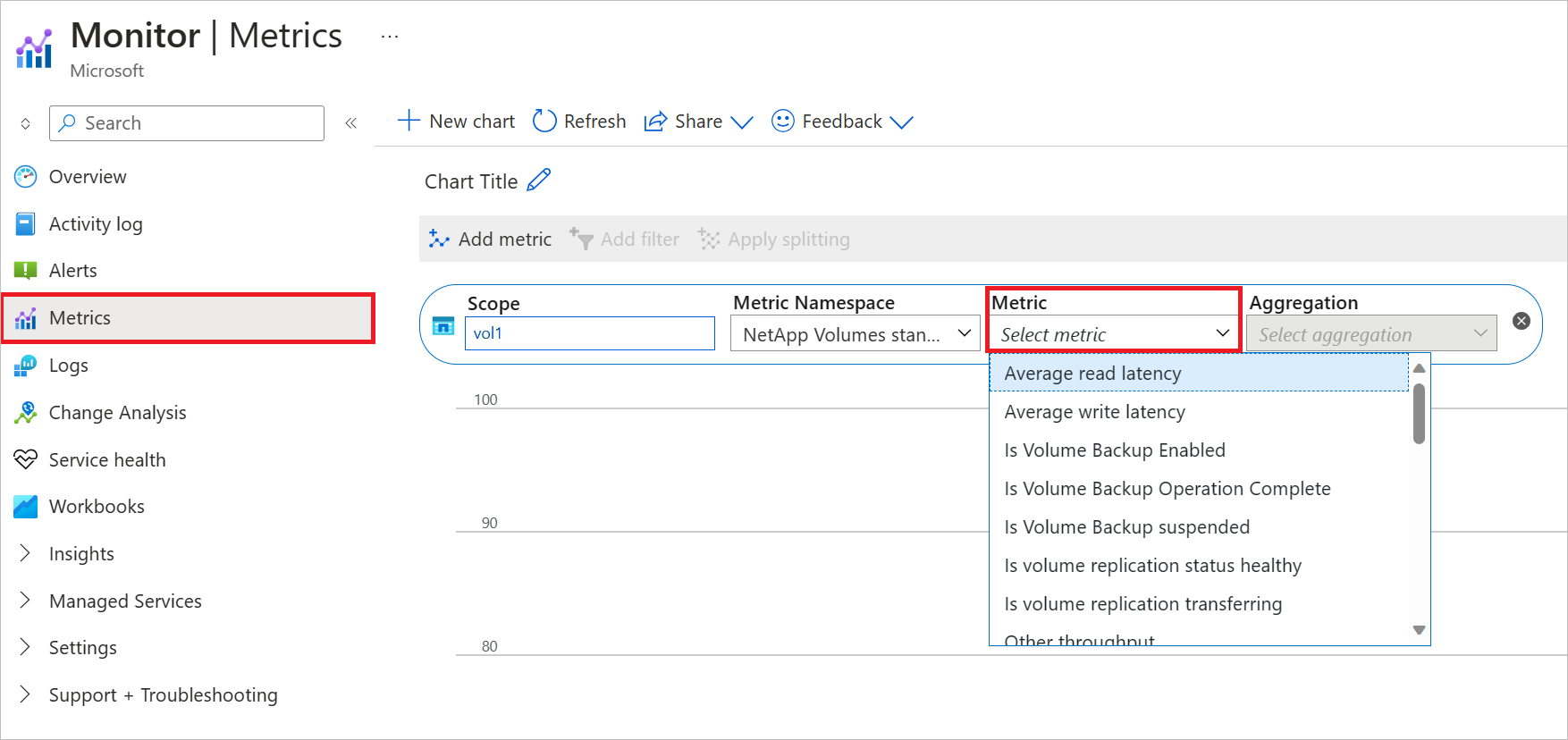
![顯示如何瀏覽至 [計量] 下拉式清單的快照。](media/azure-netapp-files-metrics/metrics-navigate-volume.png)